Cómo agregar un aviso de confidencialidad a su firma de correo electrónico de Outlook
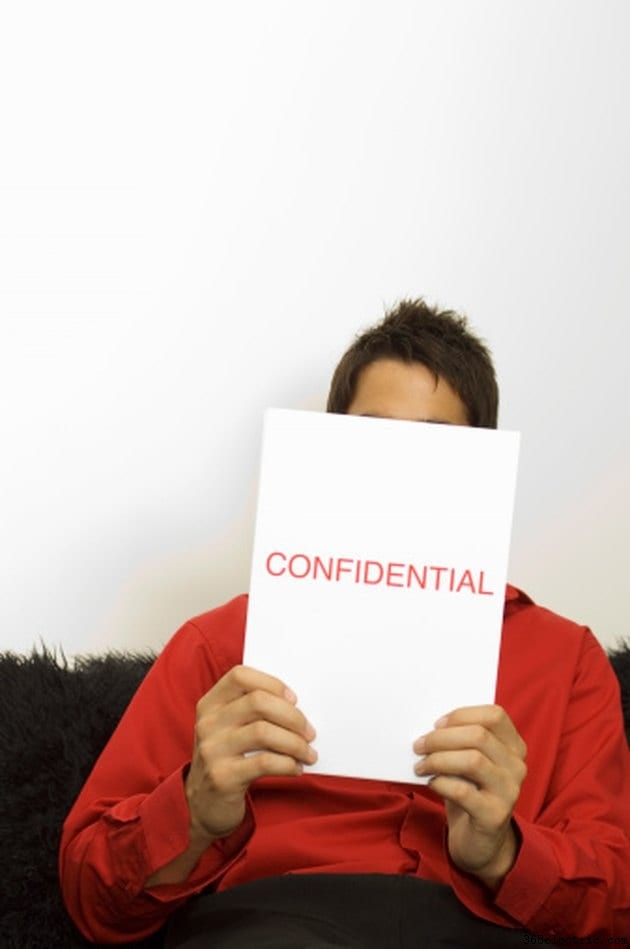
Tan rápido como puede enviar un correo electrónico rápido, ese correo electrónico puede reenviarse, publicarse, cargarse y compartirse con muchos otros destinatarios. Exprese su deseo de contener la información que envía con un aviso de confidencialidad incluido en la firma del correo electrónico, que viene en la parte inferior del mensaje. Utilice la herramienta de creación de firmas de Microsoft Outlook, donde puede agregar mensajes de confidencialidad a las firmas existentes, para proporcionar una capa adicional de seguridad a su correo electrónico.
Paso 1
Abra Microsoft Outlook. Si el botón "Nuevo correo electrónico" no se muestra en el lado izquierdo de la cinta en la parte superior de la pantalla, haga clic en el enlace "Correo" en la parte inferior izquierda de la pantalla. Luego haga clic en el botón "Nuevo correo electrónico" para abrir la ventana "Sin título - Mensaje".
Paso 2
Haz clic en la pequeña flecha desplegable debajo del botón "Firma" en la cinta del mensaje. Haga clic en "Firmas" para abrir la ventana "Firmas y papelería".
Paso 3
Haga clic en la firma en la lista "Seleccionar firma para editar" para agregar el mensaje de confidencialidad. El texto existente de la firma se abre en la parte del cuerpo de la ventana.
Paso 4
Haga clic debajo de cualquier firma existente, como un nombre y un cargo. Escriba el mensaje de confidencialidad, como la fecha de copyright y la redacción sobre no compartir, imprimir o reenviar el mensaje.
Paso 5
Dé formato al texto de confidencialidad para que se destaque del resto de la firma resaltando esa parte del texto. Despliegue el menú de fuente y elija una nueva fuente, aplique cursiva o negrita al mensaje y despliegue el menú de color de fuente "Automático" y elija un nuevo color.
Paso 6
Haga clic en el botón "Aceptar" para guardar el mensaje de confidencialidad, cierre la ventana "Firmas y papelería" y vuelva a escribir el mensaje de correo electrónico.
- ·Cómo agregar una firma en un mensaje de texto en un RAZR
- ·Cómo agregar una firma a un mensaje de texto
- ·Cómo agregar una firma a su BlackBerry Tour
- ·Cómo agregar una firma a un mensaje de texto
- ·Cómo agregar una firma de correo electrónico a un Sprint Instinct
- ·Cómo agregar una firma a un correo electrónico en un Blackberry
- ·Cómo agregar una firma a iPhone Correo electrónico
- ·Cómo agregar una cuenta de correo electrónico de Outlook a un iPhone
- Cómo agregar una firma a un correo electrónico
- Cómo configurar una firma en Microsoft Outlook
- Cómo crear una firma en su computadora
- Cómo saber si un mensaje se lee en el correo electrónico de Outlook
- Cómo agregar otro usuario a su Kindle
- Cómo agregar una certificación ITIL a una firma de correo electrónico
